エクセルを使って顧客情報をデータベース化すれば、顧客管理にかかる費用を大幅に削減できます。ただ、何から手をつけたらいいかわからないという場合は、すでに公開されているExcel(エクセル)の無料のテンプレートを活用することをおすすめします。
この記事では、エクセルを使ったデータベースの作り方を紹介するとともに、おすすめの無料エクセルテンプレートを厳選して紹介します。
▼ 低コストで顧客管理がしたいならformrunもおすすめ!
お問い合わせ対応からリード管理まで、顧客管理に関する業務の一元管理を無料で行うことができます。個人情報をあつかうからこそ、SSL/TLSの採用など万全なセキュリティが整っているformrunで顧客管理を最適化しましょう。
目次 [非表示]
Excel(エクセル)で顧客管理のデータベースを作る3つの手順
ここでは、Excelを使って顧客管理を行うための具体的な手順を説明します。
以下を参考に進めてみてください。
1. 項目を定めてデータを収集する
実際にデータを管理する前に、必要な管理項目を決めましょう。主な項目を「BtoB企業」と「BtoC企業」に分けて記載しましたので参考にしてください。
| BtoB | 企業名、取引先担当者、案件名、提案内容、見積金額、営業担当者、次回アクション予定、クレームなど |
|---|---|
| BtoC | 会員番号、性別、生年月日、嗜好、家族構成、DM送付の可否、購入履歴(購入商品、値段、回数)など |
2. データを入力
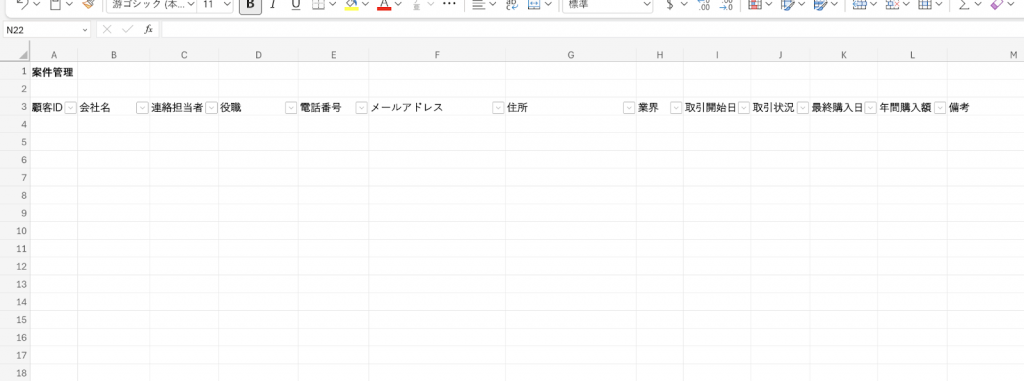
必要な項目が定まったら、上記のようにエクセルで横方向に項目を入力し、縦方向に顧客ごとのデータを縦方向に羅列していきましょう。このとき、かならず1つの行に1件のデータを入力してください。
項目を縦方向に入力したり、行間を空けてしまうとフィルターやソート機能が使えないので注意してください。
次に、入力したデータを表形式に配置していきます。データベース運用を目的としてデータを配置する際に、3つ注意点がありますので以下をご確認ください。
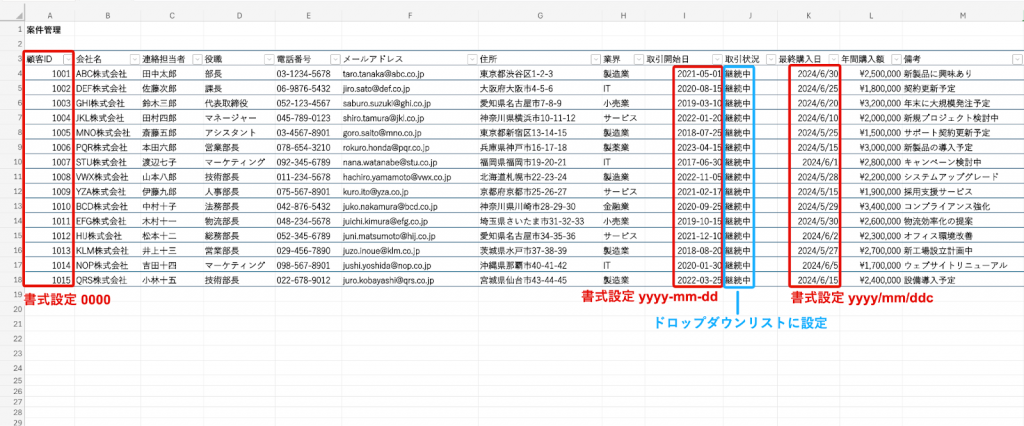
- タイトルと項目の間は1行あける
行が詰まっていると、表全体がデータベースとして認識されないため、1行あけるようにしましょう。 - 項目ごとに表示形式を設定
任意のセルにカーソルを合わせ「右クリック」→「表示形式」で通貨(¥日本語)や日付(YYYY年M月)など設定しましょう。自動で表示形式があっていることで、今後データが自動的に正しい形式で表示され、今後のデータ入力や集計がスムーズになります。 - ウィンドウ枠の固定
縦方向にスクロールすると、項目名が見えなくなりデータの内容がわかりにくくなります。ウィンドウ枠を固定することで、スクロールしても項目名が常に表示され、どの項目に対応するデータかを簡単に確認できます。
ウィンドウ枠を固定するには、項目名のある行の下の行全体をアクティブにし、メニューの「表示」から「ウィンドウ枠の固定」を選択します。同じ操作で「ウィンドウ枠固定の解除」をすることも可能です。
表からドロップダウンリスト(プルダウン)を作成する方法
自社の営業担当者名など、選択肢がある程度定まっている項目はドロップダウンリスト(プルダウン)を作成しておくと入力の手間が省けます。

選択肢が多い場合は、表を作成してからドロップダウンリストを作成してみてください。
ドロップダウンリストは以下の手順で作成できます。
- シート内、または別シートに表示させたい項目のリストを作成します。
- ドロップダウンリストを作成したいセルをアクティブにして、メニューの「データ」→「データの入力規則」を選択します。
- 許可から「リスト」を選択、作成した表の一覧をアクティブにして、ソースに範囲を入力してください。
- 「OK」をクリックすると、任意の項目にドロップダウンリストが作成されます。
直接入力でドロップダウンリストを作成する方法

選択肢が少ない場合は、選択肢をソースに直接入力することも可能です。
まず、ドロップダウンリストを配置する縦のセルを選択して、アクティブにしてください。メニューバーにある「データ」→右端の「データの入力規則」をクリックするとウィンドウが開きます。
上部のドロップダウンから「リスト」を選択し、「ソース」に選択肢をコンマで区切って入力、「OK」を選択して完了です。
3.テーブル機能を使ってデータベース化
顧客情報を表形式にまとめたら、最後にデータベース化を行います。表形式からデータベース化するためには、「テーブル」を作成します。。
テーブルとは、表全体をデータのまとまりとして編集・管理できる機能です。作成した表をテーブルとして定義すれば、自動的に範囲を拡張させたり、関数の修正が簡単にできるようになるので必ず行いましょう。
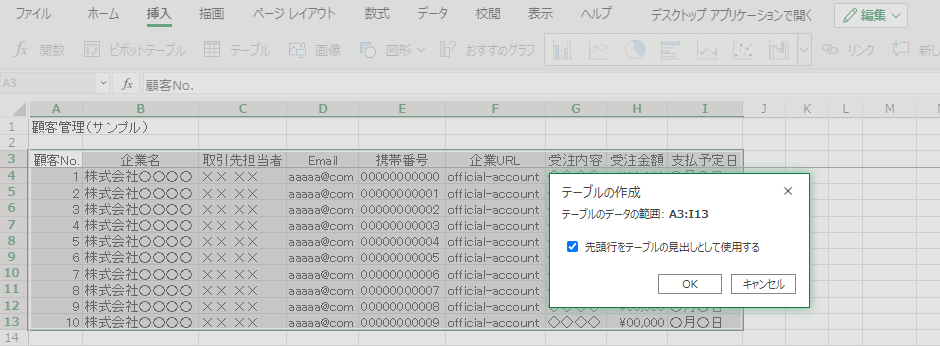
まず、項目を含む表全体を選択し、セルをアクティブにします。つぎに、メニューにある「挿入」→「テーブル」を選択。「先頭行をテーブルの見出しとして使用する」にチェックを入れて、「OK」をクリックしてください。
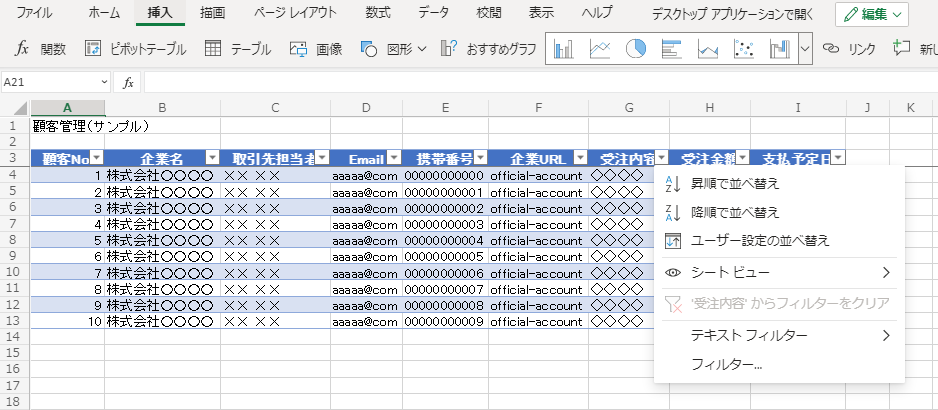
テーブル化すると背景色や文字色が変わり、項目にフィルターが設定されます。
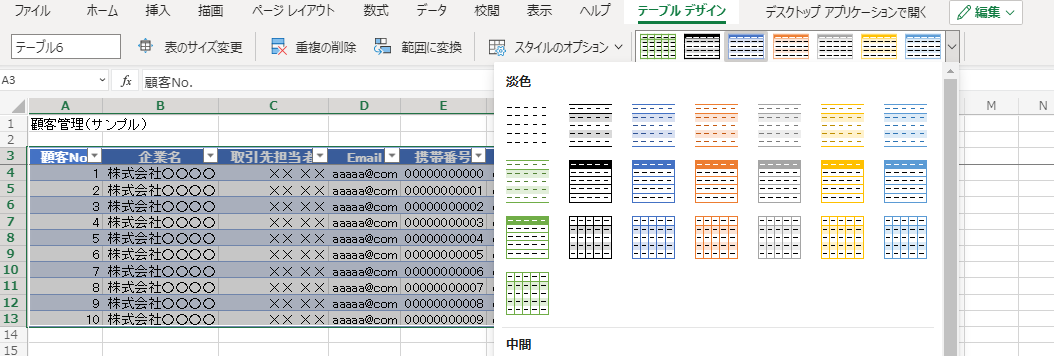
デザインを変えたいときは、メニューにある「テーブルデザイン」から色やパターンの変更ができます。
Excel(エクセル)顧客管理表を活用するための5つの機能
テーブル化した顧客管理表を使いこなすための、便利な機能を紹介します。
1. 表全体の並べ替えをしたいときは「フィルター機能」
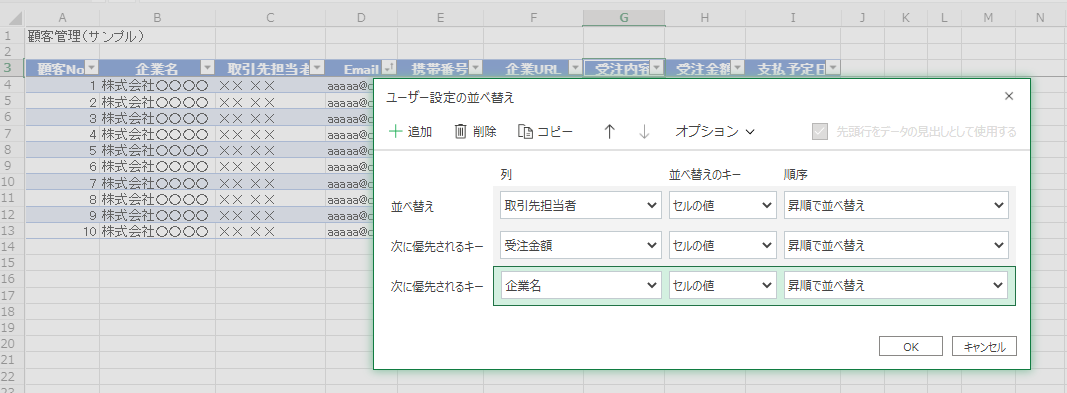
フィルター機能とは、指定する条件に合致したデータのみを表示したり、並べ替えたりできる機能です。複数条件で並べ替えを反映させたいときは、「ユーザー設定の並べ替え」ができます。
ドロップダウンリストから「ユーザー設定の並べ替え」を選択すると、ウィンドウが表示されるので「+追加」で並べ替えの条件を設定してください。「OK」をクリックすると、表全体に並べ替えが反映されます。
2. 条件抽出ができる「スライサー機能」
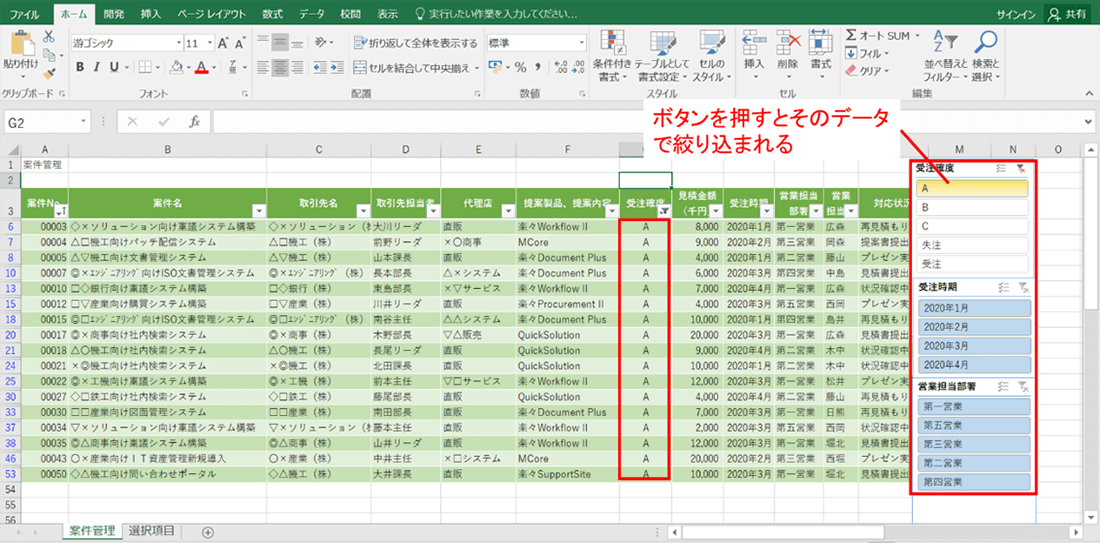
出典:エクセルデータベース | 住友電工情報システム株式会社
顧客データをワンタッチでフィルタリングするなら、「スライサー機能」が便利です。
「テーブル」→「デザイン」→「スライサー」を選択して、ダイアログを開いてください。条件抽出したい項目を選択して「OK」をクリックすると、表の右側に該当データが抽出されます。表示されたボタンを押すだけで、データの絞り込みが可能です。
3. 編集・入力作業を効率化できる「フォーム機能」
フォーム機能とは、テーブル1行分のデータを効率的に入力できる機能です。セルに直接データを入力するのではなく、ポップアップのような入力用ウインドウにデータを入力していくため、入力ミスの防止にもつながります。しかし、最新バージョンのエクセルには、「フォーム」機能が表示されていないため、クイックアクセスツールに表示させる必要があります。クイックアクセスツールバーに表示させるためには、「ファイル」を選択し、「オプション」の「リボンのユーザー設定」をクリックしてください。
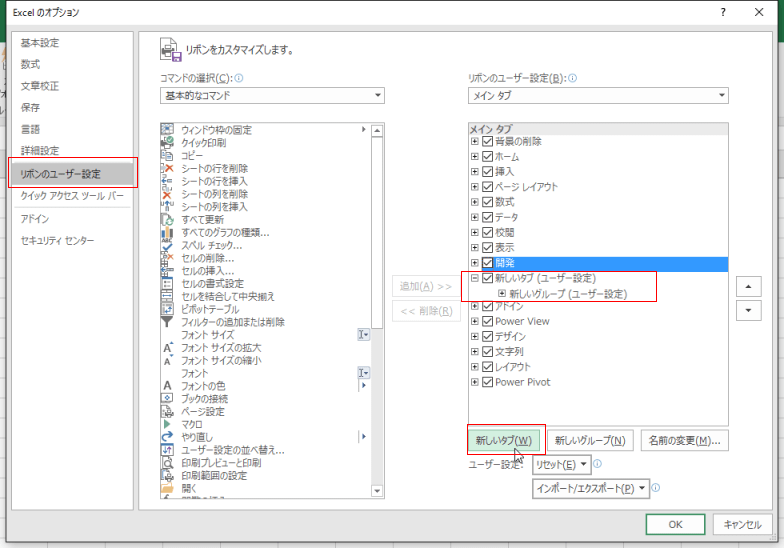
ユーザー設定画面で挿入したい位置のタブを選択して「新しいタブ」をクリック、新たに「新しいタブ(ユーザー設定)」と「新しいグループ(ユーザー設定)」が作成されるので、「名前の変更」から任意の名前に変更します。
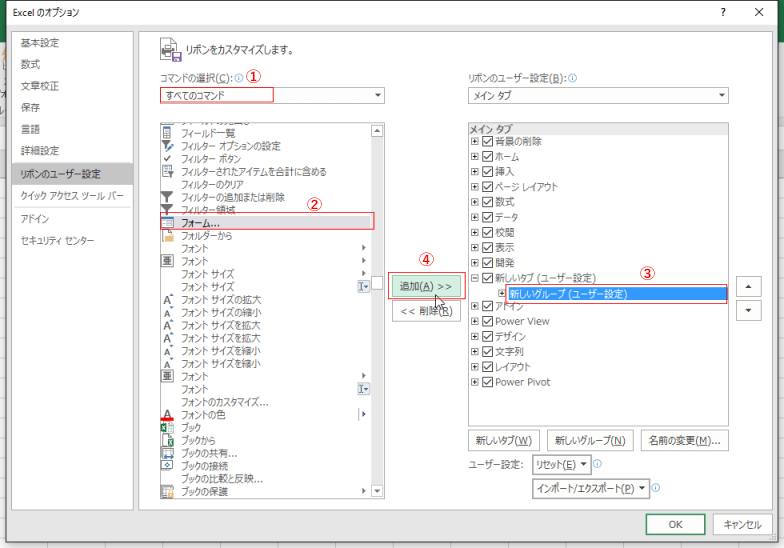
次に、コマンドの選択で「すべてのコマンド」を選択、表示されたリストの中から「フォーム」を追加してください。新しいグループにフォームが追加されると、クイックアクセスツールバーに「フォーム」が表示されます。
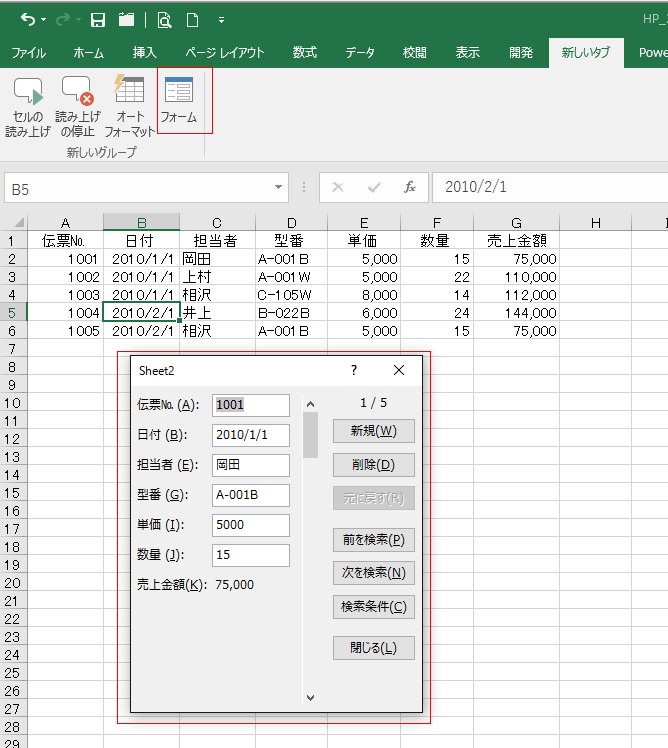
「フォーム」を選択すると、入力用フォームのウィンドウが表示されます。任意のデータを入力して「新規」をクリックすると、テーブルにデータが反映されます。
更に細かくExcelでフォームを作成する方法を知りたい方はこちらの記事をご覧ください。
>> Excel(エクセル)入力フォームの作り方!デザインのカスタマイズ方法
4. ヒューマンエラー防止になる「重複チェック機能」
手動で顧客情報を入力する場合、「同じ顧客のデータを複数入力してしまった」という入力ミスはつきものです。このようなヒューマンエラーを防ぐためには、重複チェック機能が役に立ちます。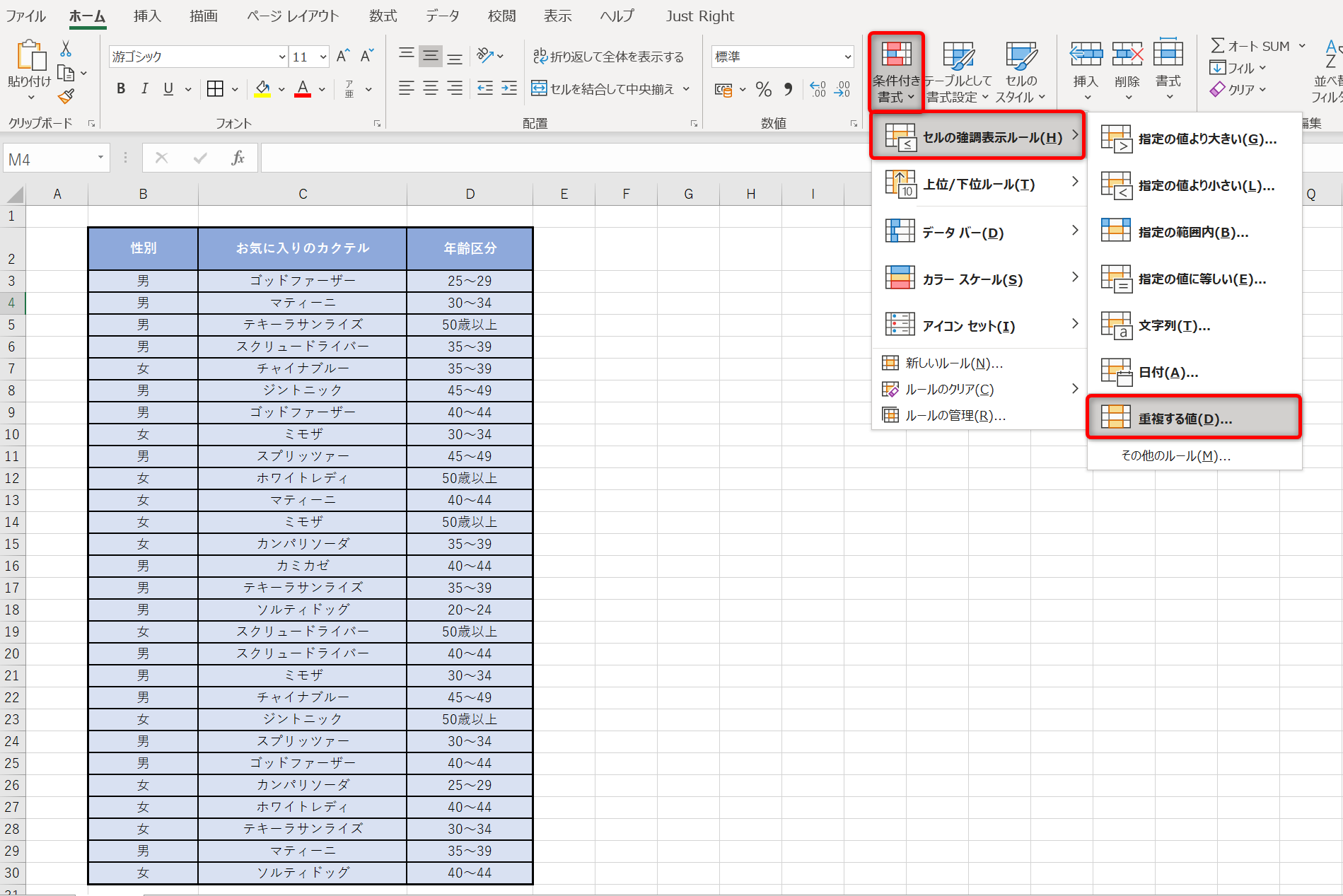
出典:エクセルの重複チェックのやり方!データの抽出・削除の方法を解説 | Udemyメディア
重複チェックしたいセルをアクティブにして「スタイル」→「条件付き書式」→「重複する値」を選択します。
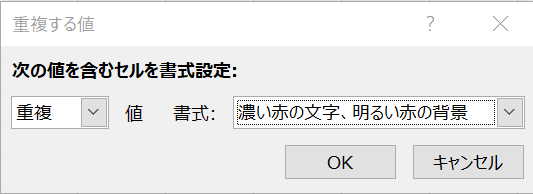
「重複する値」のウィンドウが表示されるので、値は「重複」、書式は任意の色や文字を選択してください。「OK」をクリックすると、重複データが確認されたセルに色が付きます。
データの入力ミスは顧客管理に大きな影響を与える恐れもあるため、定期的に重複チェックを行うと良いでしょう。
5. データの場所を一発で発見できる「検索機能」
エクセルには検索機能が標準搭載されています。検索機能とはエクセルのデータ内や選択した範囲内のセルから、探し出したい文字や数字などを検索する機能です。
エクセルのホームタブ内の、「編集」のところにある「検索と選択」を使用します。ショートカットキーは「Ctrl」+「F」で「検索」または「文字の置き換え」が可能です。
エクセルの検索機能を活用すれば情報を素早く探せるので、データベースが増加しても問題ありません。エクセルで顧客管理を行う場合は、自らフィルタリングしないと大量のデータの中から欲しいデータを見つけ出さないといけないため、検索機能を積極的に活用し効率的に情報管理をしましょう。
Excel(エクセル)を使った顧客管理の注意点
上記で説明したように、エクセルを使った顧客管理は3つの手順で簡単に始められます。では実際に顧客管理のデータベースを作る際に、どのようなポイントに注意すべきなのか以下より解説します。
①入力ルール・管理方法の徹底
顧客管理は複数人で行うことが多いため、明確なルールを定めないと担当者ごとに異なる方法が生まれ、管理が属人化してしまいます。入力ミスや情報の不整合を防ぐためにも、書式フォーマットや操作手順を定め、マニュアル化することが重要です。これにより、チーム内で共通認識を確立し、データ項目の意味や入力方法、更新頻度やタイミングなどを具体的に示すことができます。その結果として、データの品質向上や業務効率化が期待できます。
②空白セルを作らない
データ間に空白セルを作らないように注意しましょう。空白セルがあると、フィルターやソート機能が正常に動作しなくなります。欠けているデータがある場合は、「-」や「N/A」などのデフォルト値を設定して、必ずセルを埋めるようにしましょう。
③極力シンプルに作る
エクセルで顧客管理のデータベースを作る際には、極力シンプルにすることを念頭に置きましょう。
エクセルでの顧客管理は、「データベースであること」を忘れてはいけません。データベースの目的は、情報の蓄積です。複雑な数式などが組まれていると、データが壊れたり担当者が変更になった際に修正が難しくなります。
マーケティングや営業活動のための分析に活用したい場合は、データベースを基にツールを作成しましょう。
④セキュリティ対策を強化する
顧客データは機密情報を含むため、適切なセキュリティ対策が必要です。特定のシートやセルにロックをかけ、アクセス権を制限することで、情報漏洩を防ぐことができます。他にも、管理職のみがアクセスできるシートを作成したり、パスワードを設定し、機密情報を含むファイルに対するアクセスを制限することも有効です。さらに、定期的にバックアップを取ることでデータ消失のリスクを最小限に抑えることができます。
顧客管理をExcel(エクセル)で行うメリット
顧客情報の管理に使えるツールは、エクセルのほかに以下のようなものがあります。
- 名刺管理ソフト
- 顧客管理システム(CRM)
- 営業支援システム(SFA)
- 問い合わせ管理ツール
さまざまなツールがあるため、本当にエクセルで顧客管理をすべきか悩んでいる方も多いかもしれません。そこでここでは、エクセルを使った顧客管理がどのような企業や状況に適しているのかを解説します。
CRMやSFAについて詳しく知りたいかたはこちらの記事をご覧ください
>> CRMとは?簡単に理解できる機能とマーケティング事例で学ぶ活用のコツ
初期投資を抑えたい
初期費用を抑えたい時には、エクセルでの顧客管理がおすすめです。すでにMicrosoft 365を導入している企業なら、エクセルを使って顧客管理を行うことで初期投資を抑えられます。さらに社員がエクセルの扱いに慣れていれば、作成したデータベースを運用・管理する際の教育コストも抑えられます。
一般的な顧客管理システム(CRM)やSFAなどを導入する場合、1ユーザーあたり月額1,000円〜7,000円ほどの費用が必要です。
5年・10年の期間で運用することを考えて、コストと生産性のバランスが取れない可能性があるならばエクセルでの顧客管理をおすすめします。
少人数で顧客管理に取り組みやすい
少人数で顧客管理を行う、または取り扱う顧客情報が少ない場合、エクセルで十分対応できます。
名刺管理ソフトや顧客管理システムなどのツールは、多人数で運用するときに機能を発揮できるので入力・更新作業を行うのが少人数なら、大規模なシステムを導入するメリットは少ないかもしれません。
顧客管理システムなどのツールでは権限の機能などがあって便利ですが、エクセルにも作業者のメンバーに権限を付与する機能も備わっているため、役割や企業の管理体制に応じたオペレーションが可能です。
カスタマイズしやすい
全社に導入している顧客管理システムが、営業や企画部門で使いやすいとは限りません。現在導入しているツールを使いこなせていないなら、カスタマイズ性の高いエクセルで顧客管理してもいいかもしれません。エクセルは項目名などを自由にカスタマイズできるため、チームや部門の業務に合った顧客管理表を作成できます。
顧客との良好な関係維持や商品・サービスの購入促進など、顧客管理の目的を達成するために、効率的な管理方法としてエクセルを活用できます。
Excel(エクセル)を使った顧客管理のデメリット
エクセルは汎用性が高く、低コストで使用できるものの、デメリットもいくつか存在します。顧客情報のデータベースをエクセルで作成する前に、自社に合った運用が可能かどうか、チェックしてみてください。
データをチームで共有・編集するのには向かない
エクセルはもともと、個人利用を前提に作られたアプリケーションです。そのため顧客データをチームで共有したり、営業やマーケティング施策に活かすには不十分な場合もあります。
エクセルの「共有ブック」機能をオンにすれば、複数のユーザーが同時にデータを書き換えることも可能でが、変更履歴を記録するには設定が必要な上に、確認するにはわざわざ修正済みのセルに、マウスポインタ―を合わせなければなりません。
ほかにも、Excel Online(エクセルオンライン)を使えば同様のブックを編集・共有できますが、インストール版のエクセルに比べて機能は制限されています。
チームで顧客管理を行うなら、複数名での運用を前提に作られた「顧客管理システム」や「問い合わせ管理ツール」のほうが向いている可能性もあります。
管理とセキュリティ対策が煩雑
エクセルで顧客管理を行う場合、決められたルールで定型的な情報を入力しなければなりません。そのため、細かな情報が管理しきれないケースも多くなります。
エクセルは自由度が高いため、作成したブック・セルは簡単にコピーできてしまいます。運用しているうちに複数箇所にデータが散在すれば、情報漏洩のリスクも高まるでしょう。
また、操作方法の統一やデータ取り扱いルールの共有、セキュリティ対策の教育にも手間が掛かります。
マーケティング領域にまで活かすのは難しい
エクセルにあるデータをそのまま集計や分析に活用するには、複雑な工程が必要です。また、データを加工するほど動作が重くなるため、マーケティング領域にまで十分データを活かしきれないケースが出てきます。
エクセルで作成した顧客管理表が、情報を蓄積するのみで完結してしまっているケースは多いものです。顧客管理の目的は「いかにして顧客体験を向上させられるのか」に尽きるため、データをマーケティングに活かせなければあまり意味がありません。
VBAやマクロが使えるのであれば、エクセルでも顧客情報と対応履歴を連携させることも可能ですが、プログラムに関する深い知識が求められます。
顧客満足度の向上はもちろん、業務改善や売上アップを目指しているなら、ツールの導入が近道です。
▼ 上記のデメリットが気になるが、低コストで顧客管理がしたいならformrunもおすすめ!
お問い合わせ対応からリード管理まで、顧客管理に関する業務の一元管理を無料で行うことができます。個人情報をあつかうからこそ、SSL/TLSの採用など万全なセキュリティが整っているformrunで顧客管理を最適化しましょう。
管理に使えるExcel(エクセル)の無料テンプレート3選
自社でエクセルデータベースを作成するのが難しいなら、公開されているテンプレートを使うのも一つの手段です。
公開されているテンプレートをたたき台にすれば、マクロなどの特別な知識がなくても、顧客管理のデータベースを作成できます。フォーマットに沿って必要事項を入力していくだけなので、データベース作成にかかる時間も短縮できます。また、業務内容に合わせたカスタマイズも簡単です。
サイトの更新頻度、使いやすさを基準に3つのテンプレートサイトを紹介します。
bizocean(ビズオーシャン)「顧客管理カード」
bizoceanは、国内最大級のテンプレートサイトです。無料会員登録をすれば、書式数4万点以上の中から、必要なテンプレートがダウンロードできます。
顧客管理におすすめのテンプレートは以下の通りです。
| おすすめのテンプレート | 特徴 |
|---|---|
| 顧客管理01 | シンプルでフォームの入力が簡単 |
| 顧客管理カード02 | 商談記録も管理できる |
| Excelで作るA41枚の顧客個別管理シート | 顧客対応履歴に特化している |
| 顧客情報管理表(小売業用) | サービス、小売業向けの項目が充実 |
SystemWatanabe「Excel Form 顧客管理」
SystemWatanabeは、個人が運営している更新頻度の高いテンプレートサイトです。会員登録は不要です。
おすすめテンプレートの「Excel Form 顧客管理 Ver.1.16」は、ユーザーフォームを利用して入力できるため、直感的に操作できます。はがきや封筒の宛名印刷、CSV出力も可能です。
無料版と有料版があり、無料版はマクロ非公開、およびシート保護解除に設定されています。
[文書]テンプレートの無料ダウンロード「顧客管理表」
会員登録不要のテンプレートサイトです。
シンプルなデザインなので、項目の追加・削除などカスタマイズを前提にテンプレートを探している方におすすめです。ただし、運用するにはある程度エクセルの知識が必要なため注意しましょう。
低コストで効率的な顧客管理を実現するなら「formrun(フォームラン)」
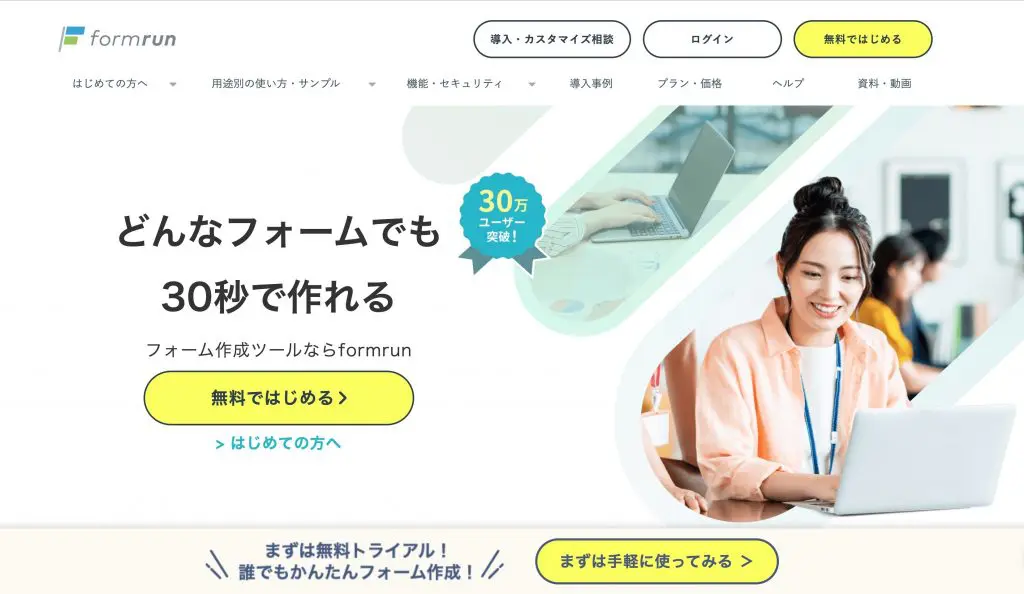
顧客管理の大規模運用を検討しているなら、問い合わせフォームと連携させて売上が伸ばせる「formrun」がおすすめです。チームで運用する機能が充実しているため、属人化のリスクを回避できます。
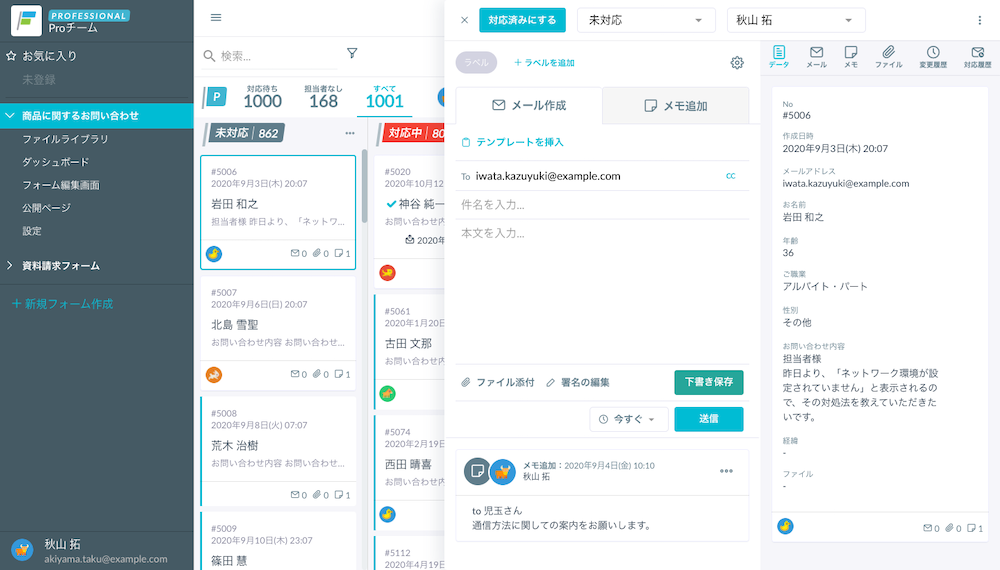
管理画面で顧客ごとのステータスを管理したり、直接メールの送受信ができるので、顧客管理表とメーラーを行き来する必要はありません。対応履歴がすべて可視化されるので、チームで共通認識をもって業務に取り組めます。
formrunは国際標準規格の「ISO 27001(ISMS)」を取得しており、データベースは毎日自動的にバックアップされます。SSL/TLSも採用しているので、すべての通信が暗号化されるだけではなく、スパム・ボット対策も万全です。
顧客情報を効率よくマーケティング領域に活かしたいなら、無料で利用できるformrunをお試しください。
















